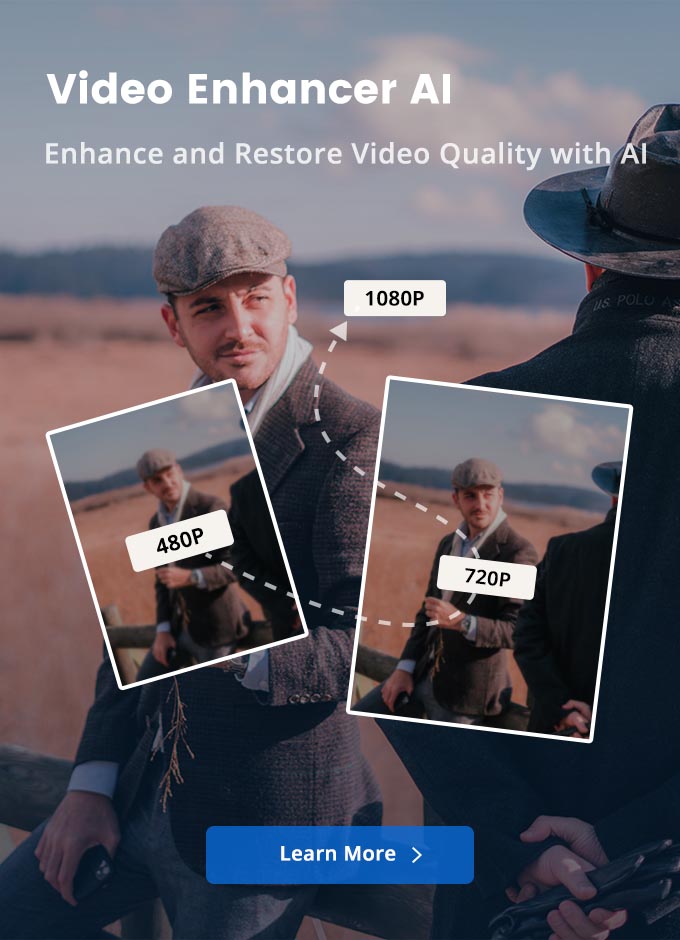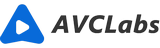KI Video Enhancer: Eine einfache Möglichkeit zum Hochskalieren des Videos auf 1080p oder 4K
Sind Sie nicht zufrieden mit dem Ansehen von SD-Videos auf Ihrem 4K-Fernseher? Ohne Zweifel ist das Ansehen von hochauflösenden Videos wie 1080p oder 4K ein wahrer Genuss. Wie kann man also Videos auf hochauflösende Videos hochskalieren?
Es gibt viele Arten von Videoverbesserungssoftware, um diesen Zweck zu verwirklichen, einschließlich KI-gestützter Videoverbesserungssoftware und Nicht-KI-Videoverbesserungssoftware. Tatsächlich funktioniert KI-Videoverbesserungssoftware besser als Nicht-KI-Software, und der gesamte Prozess ist einfach, automatisch und benutzerfreundlich. Lesen Sie unten weiter und erfahren Sie, wie Sie Videos mit niedriger Auflösung am einfachsten auf 1080p und 4K hochskalieren können.
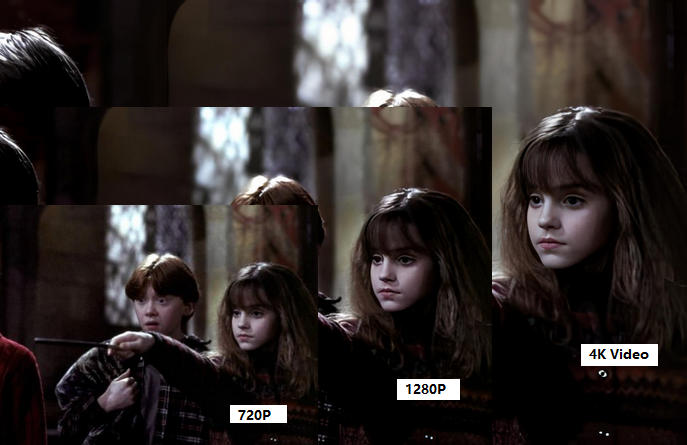
Teil 1: Was ist KI-Hochskalierung? Wie funktioniert es?
Herkömmliche Nicht-KI-Videoverbesserungssoftware kann die visuelle Qualität leicht verbessern, indem sie die Bitrate des Videos erhöht, aber sie kann die Bildqualität des Videos nicht wesentlich verbessern.
Bei der KI-Hochskalierung werden zusätzliche Pixel von Bildinformationen generiert, während mehr Details hinzugefügt werden. Dies hilft dabei, das Aussehen von Bildern mit höherer Auflösung zu replizieren und die Ergebnisse durch maschinelles Lernen zu verbessern. Daher gibt es jetzt KI-basierte Videoverbesserungssoftware, die die Qualität von DVDs und Filmen mit geringer Qualität verbessern kann.
Teil 2: Videos auf 1080p / 4K mit KI-Videoverbesserungssoftware hochskalieren
Es gibt viele KI-Videoverbesserungssoftware auf dem Markt, und die Ergebnisse der Verbesserung sind entsprechend unterschiedlich, was hauptsächlich von den maschinellen Lern- und Trainingsmodellen abhängt. Wenn Sie Videos mit niedriger Auflösung verbessern müssen, ist AVCLabs Video Enhancer AI mit ausgezeichnetem KI-Modell eine gute Wahl.
AVCLabs Video Enhancer AI ist ein leistungsstarkes Tool zur Verbesserung der Qualität Ihres Videos, unabhängig davon, ob die Videos mit Ihrer alten Kamera, Ihrem alten Telefon oder anderen Geräten vor langer Zeit aufgenommen wurden. Mit AVCLabs Video Enhancer AI können Sie die niedrigauflösenden Videos mit wenigen Klicks automatisch auf eine hohe Auflösung hochskalieren, ohne zu viel Aufwand für unbekannte Dinge oder Fähigkeiten.
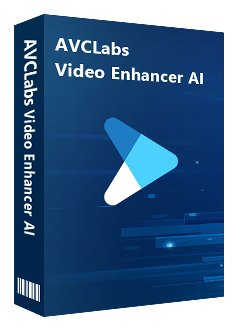
AVCLabs Video Enhancer AI
Die beste KI-gestützte Videoverbesserungssoftware.
Die visuelle Qualität mit KI-Algorithmen Bild für Bild verbessern.
Videos mit niedriger Auflösung auf 720p/1080p/4K/8K hochskalieren.
Verschwommene Gesichter schärfen und Gesichtsdetails verbessern.
Rauschen und Körnung aus dem verrauschten Filmmaterial entfernen.
Verlustfreies MP4, MOV, MKV, AVI als Ausgabeformat unterstützen.
Schritt für Schritt Anleitung
AVCLabs Video Enhancer AI herunterladen und installieren
Laden Sie zunächst AVCLabs Video Enhancer AI herunter und installieren Sie es auf Ihrem Computer. Und eine dedizierte High-End-Grafikkarte (NVIDIA GTX 1050 Ti und höher) für die GPU-Beschleunigung wird dringend empfohlen, um Videos hocheffizient zu verarbeiten und Zeit zu sparen. Weitere Informationen zu den Systemanforderungen finden Sie auf der Seite „Technische Daten“ für System- und Hardwareanforderungen von AVCLabs Video Enhancer AI.
Das Programm ausführen und Quellvideo hinzufügen
Starten Sie AVCLabs Video Enhancer AI nach der Installation und Sie sehen die unten gezeigte intuitive Benutzeroberfläche.
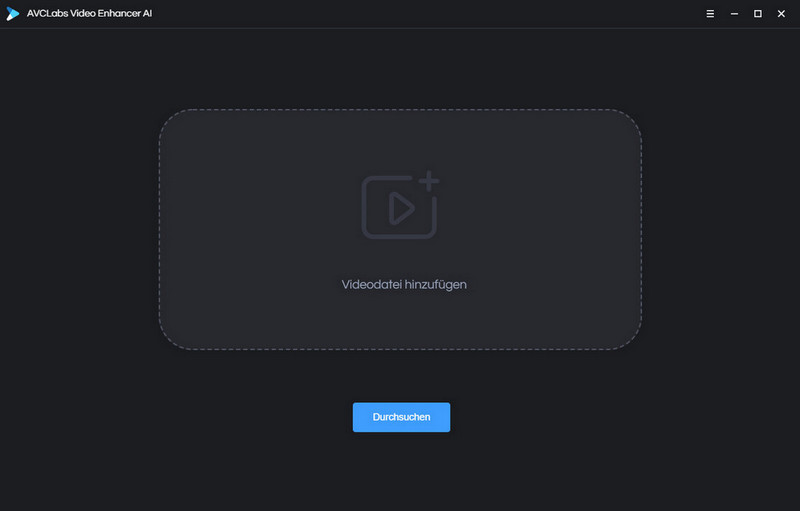
Sie können die Videodatei per Drag & Drop in den quadratischen Bereich ziehen, um das Video im Programm zu öffnen. Sie können auch auf die Schaltfläche „Durchsuchen“ oder auf die Menüschaltfläche in der oberen rechten Ecke klicken und „Videodatei öffnen“ auswählen, um ein Quellvideo hinzuzufügen.

Das KI-Modell auswählen und die Ausgabeeinstellungen anpassen
Nach dem Laden der Videodateien können Sie die Einstellungsoptionen auf der rechten Seite anzeigen. Im Abschnitt „Funktionsliste“ können Sie ein KI-Modell auswählen. Zur Verbesserung der Bildqualität wählen Sie „KI-Upscaler“, das Modell „KI-Gesichtsunschärfe“ wird verwendet, um Gesichter in Videos automatisch auszublenden.
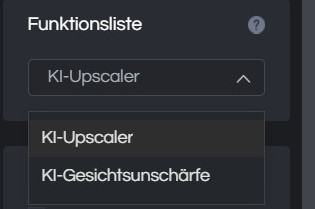
Nachdem Sie das beste KI-Modell ausgewählt haben, können Sie weitere Einstellungen für das Modell unter „Modelleinstellugen“ vornehmen.
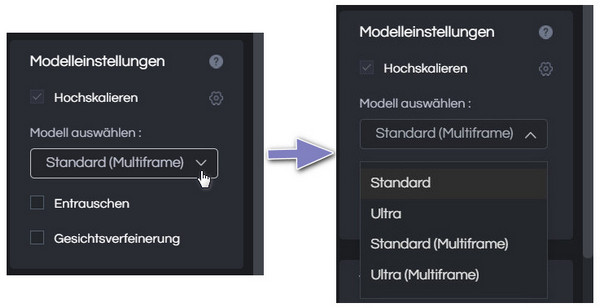
Stellen Sie die gewünschte Auflösung im Abschnitt „Ausgabeeinstellungen“ ein.
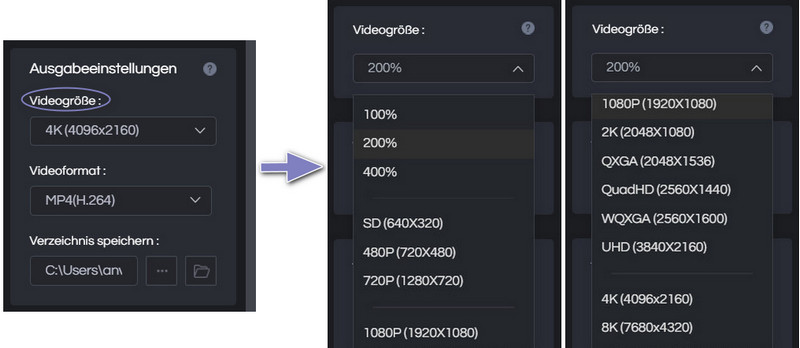
Hinweis: Die Videoauflösung wirkt sich auf die Videogröße aus, und höhere Auflösungen sind nicht immer die bessere Wahl.
Verarbeitung starten
Klicken Sie nach den einfachen Einstellungen auf „Verarbeitung starten“. Das Programm beginnt damit, ein Video mit niedriger Auflösung in eine hohe Auflösung umzuwandeln. Auf der Verarbeitungsoberfläche können Sie eine Vorschau des ursprünglichen und verarbeiteten Videos, des Fortschrittsbalkens, der Verarbeitungszeit und der GPU-Nutzung anzeigen.
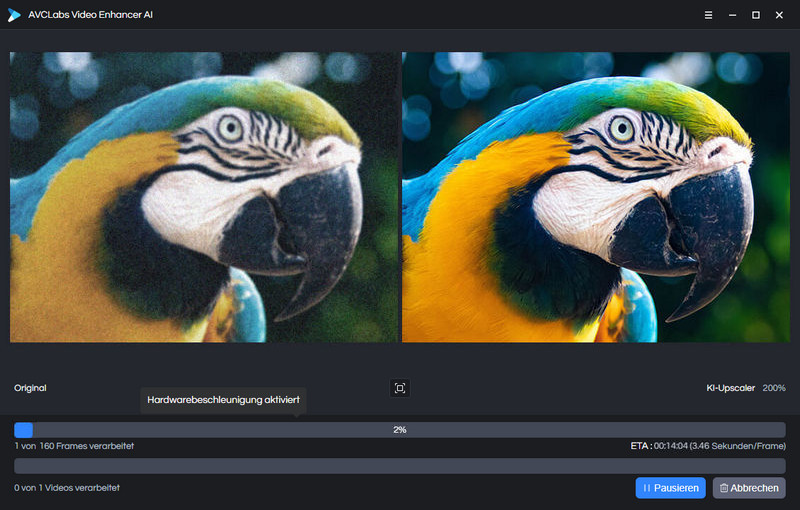
Nachdem der Verarbeitungsfortschritt abgeschlossen ist, können Sie zum Ausgabeordner wechseln und das hochskalierte Video überprüfen. Mit diesem KI-basierten Video-Enhancer können Sie eine bessere Videoqualität erzielen und gleichzeitig die Videoauflösung auf eine höhere hochskalieren.
Fazit
Das Video wurde auf 1080p/4K hochskaliert und die Bildqualität wurde deutlich verbessert. Als KI-basierte Videoverbesserungssoftware ist AVCLabs Video Enhancer AI sehr benutzerfreundlich und für Anfänger mit unzureichenden Videobearbeitungsfähigkeiten einfach zu bedienen. Mit diesem Tool können Sie die Qualität Ihrer Videos ganz einfach verbessern und ein besseres visuelles Erlebnis erzielen. Einen Versuch wert!
Hinweis: Sie können eine Testversion herunterladen, um die Videos auf 1080p oder 4K hochzuskalieren. Mit der Testversion von AVCLabs Video Enhancer AI können Sie 3 Videos mit Wasserzeichen kostenlos konvertieren. Keine Begrenzung der Videolänge, keine Werbung!